Assalamualaikum. kali ini kuliah akan, akan membagikan tips photoshop lagi. kita akan belajar “cara membuat poster pendidikan sederhana menggunakan photoshop”. inti dari pembuatan poster adalah kreatifitas. walaupun kita belum mahir photoshop, cukup menggunakan tools seadanya. maka pasti akan tercipta poster pendidikan yang keren.
Sebagai bahan pelajaran, saya langkah-langkah pembuatan poster dibawah di buat sesederhana mungkin. supaya kalian tahu, bahwa membuat poster itu mudah. jika ingin melihat contoh poster, baca “25+ Contoh poster niaga dan penjelasannya“.
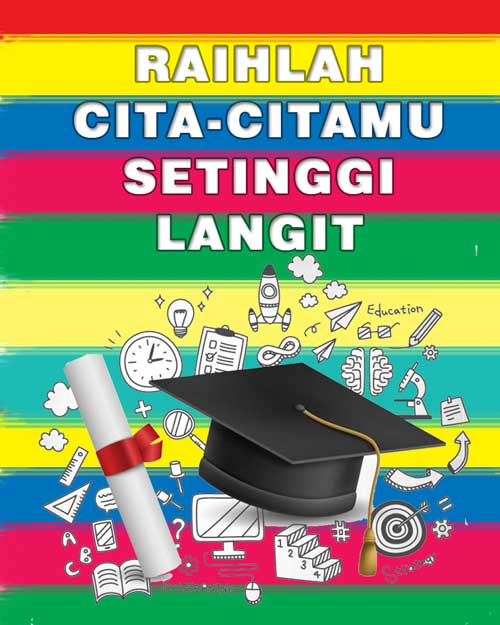
Bahan : Gambar Ilustrasi Pendidikan png. kalian bisa mencari jenis gambar yang lain, sesuai selera.
Langkah 1
Buka aplikasi Adobe Photoshop. pilih File – New – berikan ukuran 800×1000 pixels, 300 pixels/inch. jadi ukuran kertasnya berbentuk potrait.

Langkah 2
Buatlah layer kosong baru. pilih menu Layer – New – layer – Ok. untuk mengganti nama layer, pilih menu Layer – Rename layer. berikan nama “warna warni”.
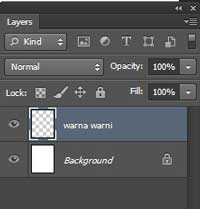
Langkah 3
Waktunya membuat background yang ceria. karena poster pendidikan ini dikhususkan untuk para siswa-siswi. jadi ketika melihatnya, ada kesan semangat yang tersirat didalam poster.
- Klik dua kali pada “Foreground color”, lalu pilih warna merah.
- Aktifkan Brush Tool
- Klik kanan pada lembar kerja, lalu atur size 133px. pilih jenis brush Spatter. bisa juga jenis brush yang lain.
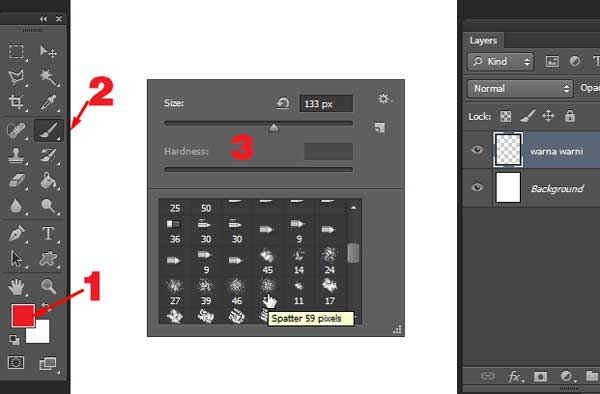
Langkah 4
Kita akan membuat garis panjang dari ujung kiri ke kanan, dimulai dari atas yah. garis ini dibuat manual hingga memenuhi area lembar kerja.
Klik tahan pada mouse sambil menahan shift, lalu tarik garis kekanan. maka akan tercipta garis lurus. fungsi shift disini, untuk penarikan garis tidak bengkok.
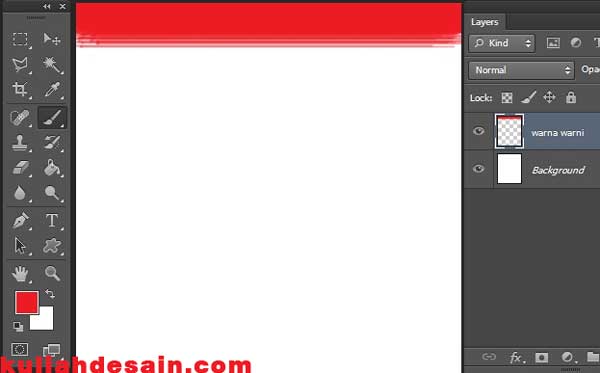
Kalau sudah jadi, ulangi lagi. namun posisi garisnya berada dibawah garis merah. sebelumnya, ganti dulu warna foreground seperti langkah 3. misalnya memakai warna kuning.
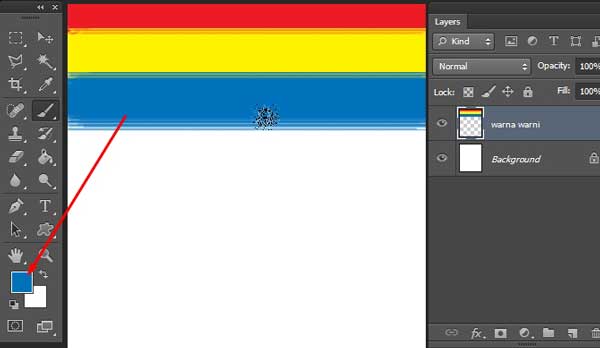
Hasilnya akan seperti dibawah. saya menggunakan berbagai macam jenis warna. sehingga hasilnya menjadi background warna warni.
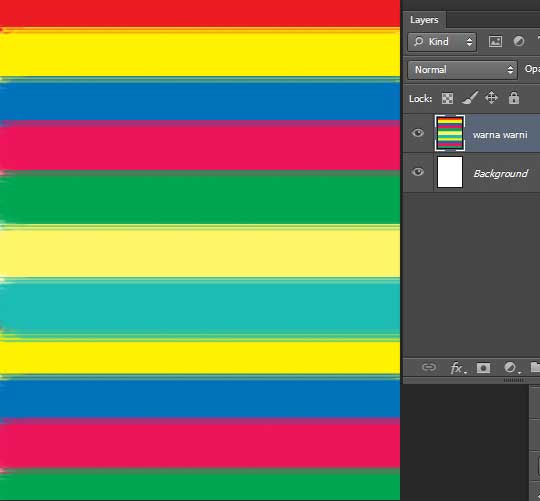
Langkah 5 | memasukkan ilustrasi gambar
Masukkan gambar png yang sudah didownload tadi. ingat yah, cari gambar yang transparan.
Caranya, bisa langsung tarik dari windows explorer kedalam lembar kerja. atau pilih File – Place – ok. ketika gambar baru masuk, kita akan disuruh mengatur ukurannya. sesuaikan saja agar tidak keluar area lembar kerja.
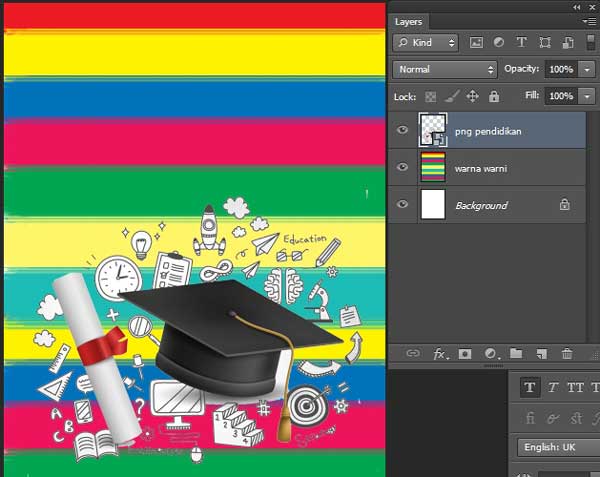
Langkah 6 | Menambahkan teks
Tambahkan kalimat tentang pendidikan. misalnya “Raihlah cita-citamu setinggi langit”.
Aktifkan Typetool (T). tulislah kalimatnya, disini saya paka jenis font yang tebal. pastikan memilih “rata tengah”, berikan warna putih untuk tulisannya. lihat susunana layernya pada gambar dibawah.

Langkah 7 | menambahkn efek shadow dan stroke
Agar tulisan tentang pendidikan lebih menarik, oleh karena itu kita berikan sedikit efek. supaya pembaca, lebih memahami dan tidak bosan.
Klik kanan pada layer teks, pilih Blending Options. ceklis pada “Stroke”, lalu berikan pengaturan:
- Size 3px
- Opacity 46%
- Color : Hitam
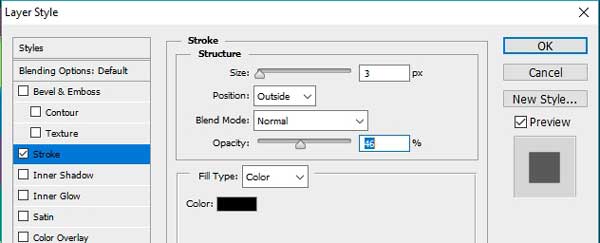
Ceklis juga pada inner shadow. fungsinya untuk memperlihatkan efek bayangan dibagian dalam objek.
- Distance 4px
- Size 5px
- Ok.
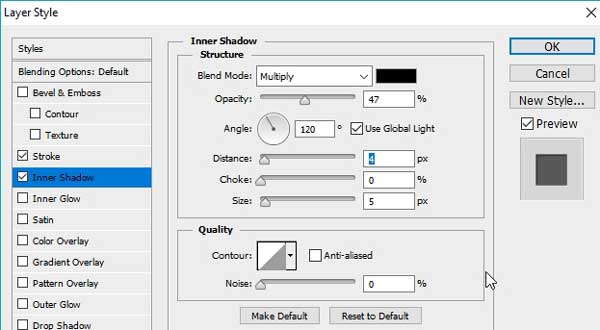
Hasil Akhir
Seperti inilah hasil akhir dari poster pendidikan. walaupun sederhana, namun tetap berkesan dan kreatif.
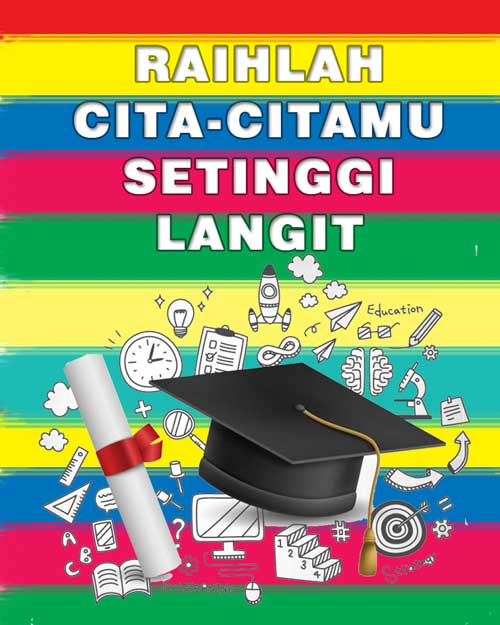
Kesimpulan :
Yang paling penting dari poster pendidikan adalah pesan yang ada didalamnya itu mendidik. entah itu bentuknya kata-kata, ataupun ilustrasi gambar.
Baca juga :
- Cara membuat background abstrak stripe line di photoshop
- Cara membuat kartu pelajar di photoshop
- Cara memasang foto pada twibbon di photoshop
Baiklah sobat, semoga tutorial “membuat poster pendidikan di photoshop” dapat membantu. terima kasih sudah berkunjung – Assalamualaikum.